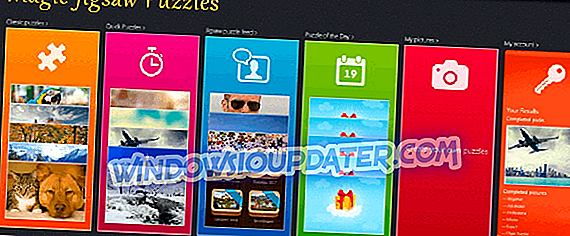Bagaimana cara memperbaiki masalah permainan Outward yang sering terjadi dan melanjutkan permainan
Outward, RPG dunia terbuka terbaru dengan perpaduan elemen bertahan hidup, telah keluar selama beberapa hari. Dan seperti yang kita ketahui, tidak ada peluncuran yang benar-benar tanpa masalah dengan pengguna melaporkan berbagai masalah dengan game.
Tapi kami telah membuat daftar perbaikan untuk bug umum yang ditemukan di seluruh permainan. Jadi mari kita mulai dengan daftar kami.
Solusi untuk memperbaiki bug luar
- Game mogok
- Layar split tidak berfungsi
- Tampilkan bug
- Bingkai jatuh
- Memperbaiki layar hitam
- Tidak ada masalah audio
1. Game crash
Bukankah kita semua membencinya ketika ini terjadi? Alasan untuk game crashing dapat berasal dari tidak memenuhi persyaratan sistem minimum, driver grafis usang, atau bahkan file game rusak.
Untuk memperbaiki Outward dari crash, pertama-tama kami sarankan Anda mengklik kanan shortcut atau outward Outward Anda. file dan jalankan game dalam Mode Kompatibilitas Windows.
Kedua, jika itu tidak berhasil, buka Panel Kontrol Nvidia Anda dan Pilih Kelola Pengaturan 3D dan pilih Luar dari Pengaturan Program dan selanjutnya Anda akan mengatur Manajemen Daya untuk Memilih Daya Maksimum .
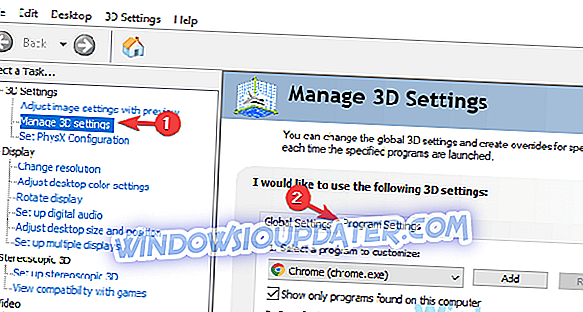
2. Layar split tidak berfungsi
Untuk mengatasi masalah ini, kami menyarankan Anda dan para petualang lainnya menjalankan game dengan hak Administrator . Jika tidak ada yang berhasil, cukup gunakan overlay Steam dan langsung menuju ke daftar teman Anda, klik pemain lain dan bergabunglah dengan game.
Ini berfungsi baik jika tidak ada pemain yang bergerak pada saat bergabung dalam suatu permainan.
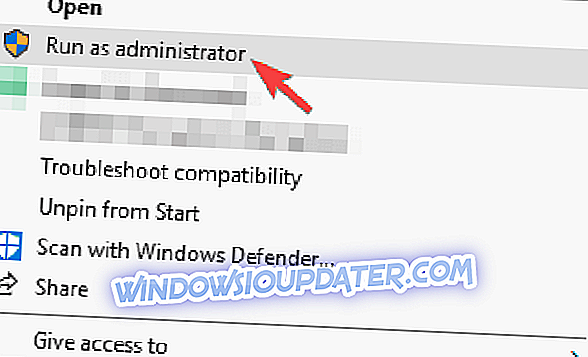
3. Perbaiki tampilan bug
Klik kanan pada Desktop dan Klik Pengaturan Tampilan, sekarang Anda akan memilih Pengaturan Lanjutan, klik berikutnya pada Adjust Resolution .
Pilih yang mana yang sesuai dengan layar Anda, dengan mengingat tingkat penyegaran layar Anda. Anda juga dapat menonaktifkan V-sync di menu dalam gim Anda.
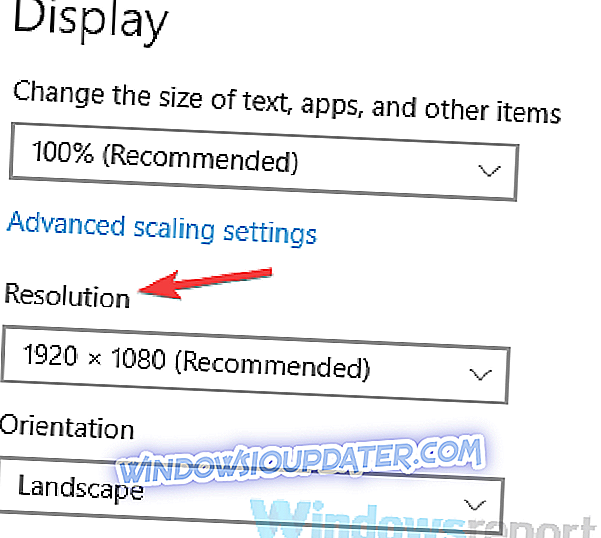
4. Frame rate turun
Pertama, Anda akan Buka Panel Kontrol Nvidia Anda, dan pilih Pengaturan 3D, lalu matikan Dynamic Super Sampling .
Saat berhadapan dengan tetes FPS, coba turunkan kualitas gambar, ubah kualitas gambar Anda menjadi sedang dari tinggi. Ini membantu dengan frame yang konsisten ketika Anda mungkin mengalami tetes.
5. Masalah layar hitam
Untuk memastikan ini bekerja, pertama-tama Anda harus mencoba menjalankan game dalam Windowed Mode, atau menurunkan resolusi Anda menjadi 1080p. Jika ini tidak berhasil, klik Verifikasi atau Repair Outward di klien Steam Anda atau Peluncur Epik.
Atau sebagai alternatif, cukup hapus dan instal ulang game jika Anda memiliki file yang rusak di direktori Steam Anda.
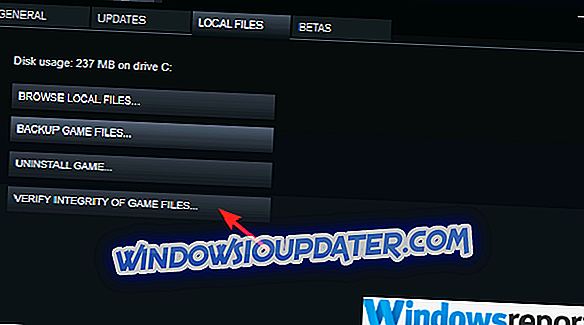
Untuk solusi tambahan tentang cara memperbaiki masalah layar hitam di game, Anda dapat menggunakan panduan di bawah ini:
- Bagaimana cara memperbaiki layar hitam dengan kursor di Windows 10? [Pembaruan 2019]
- Perbaiki Black Screen of Death pada laptop hanya dalam 2 menit
- Cara memperbaiki kesalahan Layar Hitam Pro Kematian Surface Pro 4
6. Tidak ada audio
Untuk perbaikan ini, Anda akan klik kanan pada ikon speaker di sudut kanan bawah layar atau bilah alat untuk ikon tersembunyi dan klik pada Suara .
Sekarang buka bagian Playback dan nonaktifkan semua perangkat suara kecuali speaker internal atau speaker yang ingin Anda gunakan.
Juga, perlu diingat bahwa mengubah audio Anda dari suara surround ke stereo juga bisa membantu.
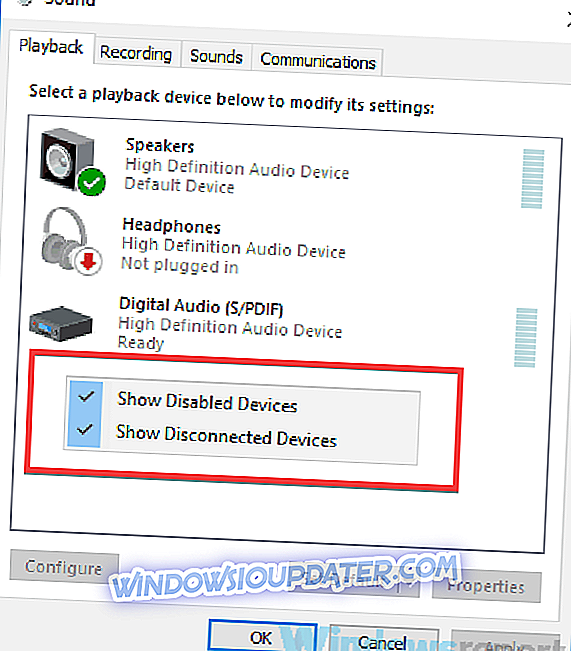
Kiat untuk memuluskan sesi permainan di PC
- Selalu daftar putih game Anda melalui Windows Firewall, atau perangkat lunak antivirus apa pun yang mungkin mencegah game masuk ke mode layar terbagi.
- Selalu perbarui driver grafis Anda dan semua komponen penting pada mesin Anda.
- Setiap kali Anda memiliki game yang baru diluncurkan, yang terbaik untuk menjalankan game pada pengaturan yang disarankan sampai patch masa depan dirilis.
- Selalu ingat persyaratan minimum saat menjalankan game, ini adalah spesifikasi untuk Outward:
- OS: Windows 7 (64 Bit) / 8 (64 Bit) / 10 (64 Bit);
- Prosesor: Intel Core i5-750 atau setara;
- Memori: RAM 4 GB;
- Gambar: Nvidia GTS 450 atau setara;
- Penyimpanan: ruang yang tersedia 15 GB.